- Yuotube Tipps
- • YouTube Video einfach schneiden & kürzen
- • 10 kostenlose Intro-Vorlagen für YouTube
- • 50 kostenlose Banner-Vorlagen für YouTube
- • Seitenverhältnis für YouTube Video ändern
- • YouTube Videos zusammenfügen/kombinieren
- • Youtube Videos drehen
- • Hintergrund vom Youtube-Video verwischen
- • Kostenlose Soundeffekte für Youtube-Videos
- • kostenlose Greenscreen für Videos herunterladen
Wie man mit YouTube Video Editor Musik zu YouTube Videos hinzufügt
Wenn Ihr Youtube-Publikum denkt, dass Ihre Hintergrundmusik auf Ihrem Video unangemessen klingt, haben Sie die Möglichkeit, es zu ändern, indem Sie auf die riesige Auswahl an lizenzfreien Melodie wählen.
 100% Sicherheit verifiziert | Kein Abozwang | Keine Malware
100% Sicherheit verifiziert | Kein Abozwang | Keine MalwareSep 05, 2025• Bewährte Lösungen
Hinzufügen die richtige Musik zu Ihrem YouTube wird deutlich seinen Unterhaltungswert erhöhen. Professionelle Video Maker wird keinen Musik-Hintergrund spielen, während die Videoaufnahme; sie tun es während des Bearbeitungsprozesses. Auch nach posted Sie Ihr Video auf YouTube noch Erweiterung hinzufügen können. Wenn Ihr Publikum denkt, dass Ihre Hintergrundmusik auf Ihrem Video unangemessen klingt, haben Sie die Möglichkeit, es zu ändern, indem Sie auf die riesige Auswahl an lizenzfreien Melodie wählen. Der nächste Teil wird sich auf, wie Musik auf YouTube Video mit dem Video-Editor-Tool hinzuzufügen.
Schritte, wie man Musik zu YouTube Videos hinzufügt
Wir werden Ihnen zwei Möglichkeiten, um Musik zu YouTube-Videos mit YouTube hinzufügen integrierten Video-Editor
Abschnitt 1: Arbeiten mit Video-Manager
Schritt 1 Anmelden
Das erste, was Sie tun müssen, wenn Sie wissen wollen, wie man YouTube Video hinzufügen Musik ist in Ihrem Konto auf YouTube zu unterzeichnen. Gehen Sie auf der offiziellen Website von YouTube und klicken Sie auf die Anmeldeoption in der oberen rechten Ecke des Bildschirms. Sie werden dann gebeten, zu Ihrem Google Mail-Konto und Ihr Passwort eingeben. Nachdem Sie sich anmelden verwaltet werden, sollten Sie in der Lage sein, Ihr Profilbild auf der rechten oberen Ecke der Seite zu sehen. Klicken Sie auf Ihr Bild, und Sie werden in der Lage, das zu sehen, Creator Studio Option. Klicken Sie auf diese Schaltfläche.
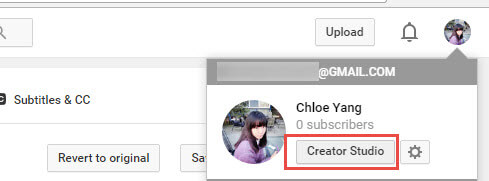
Schritt 2 Die Wahl des Video
Starten Sie Ihr Video Channel surfen. Sie können dies tun, indem Sie auf Ihrer Profilseite auf der Registerkarte Video klicken oder durch Klicken auf die Videomanager Option auf der linken Leiste. Sie werden dann zu den Videos weitergeleitet, die Sie hochgeladen. Wählen Sie Ihre Video, das Sie Hintergrundmusik haben wollen.
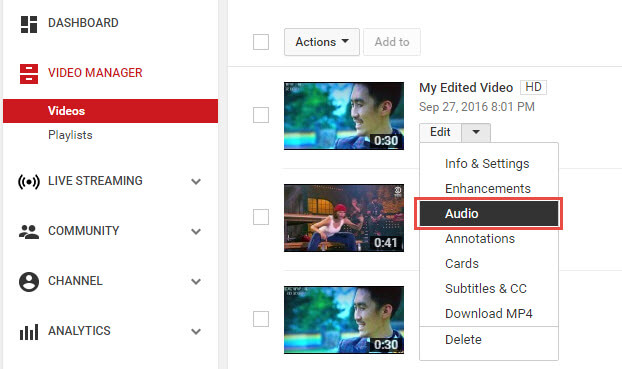
Schritt 3 Die Wahl der Musik
Klicken Sie auf die Option Bearbeiten, die auf dem Video nächsten liegt, die Sie bearbeiten möchten. Dadurch wird die Online-Video-Editing-Tool von YouTube öffnen. Das Hotel liegt am oberen Rand der Seite sind die verschiedenen Befehle, die Sie ausführen können, um das Video zu bearbeiten; Sie können verbessern, fügen Sie Audio, Anmerkung setzen, erstellen Karten, Untertitel hinzufügen und Copyright hinzufügen. Klicken Sie auf die Audio-Option. Es wird Sie auf eine Bibliothek von Musik führen, die Sie zu Ihrem Video hinzufügen.
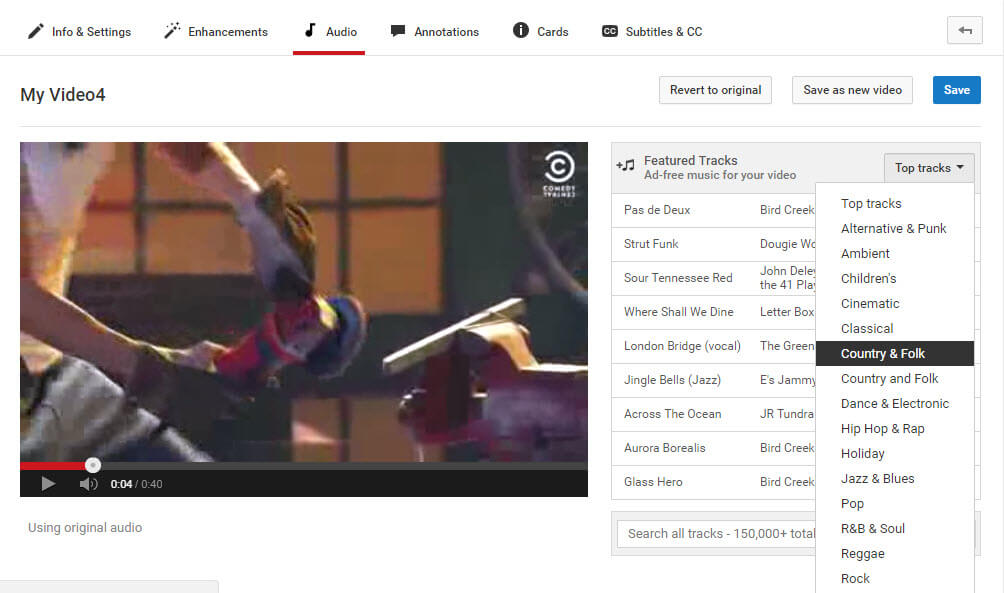
Schritt 4 Suche nach der richtigen Musik
Das nächste, was zu tun, wie Musik auf YouTube Video hinzuzufügen, ist eine geeignete Musik für Ihr Video zu finden. Sie müssen auch sicherstellen, dass die Länge der Strecke perfekt die Länge Ihres Videos passen. Um dies zu tun, klicken Sie auf das Dropdown-Menü, das sagt: "Top Titel" und Sie werden die verschiedenen Genres der Musik zu sehen. Falls Sie bereits Musik in Ihrem Kopf, einfach den Titel des Sohnes auf der Suchleiste und drücken Sie die Eingabetaste.
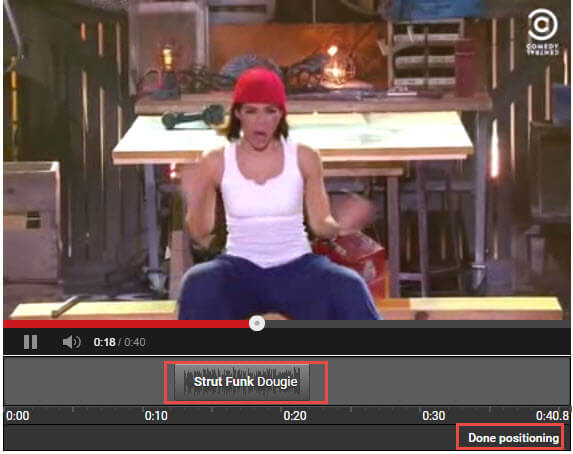
Weitere Tipp: Nicht mit der Strecke zufrieden? Versuchen Sie die Sound-Effekte der YouTube Audio Mediathek. Sie können durch die Anpassung des Ergebnisses basierend auf der Popularität, Dauer, Instrument, Stimmung und Genre einen Vorschuss Suche erstellen.
Schritt 5 Das Hinzufügen der ausgewählten Musik
Bevor Sie die Musik zu Ihrem Video hinzuzufügen entschieden, stellen Sie sicher, dass sie die Dauer des Videos passt. Im Fall, dass Sie wissen, wie Musik zu YouTubeVideo hinzufügen möchten, sollten Sie nichts mehr tun, als die Musik zu klicken und es wird automatisch in das Video integriert werden.
Schritt 6 Bearbeiten der Musik
- Nachdem Sie die Musik, um das Video zu integrieren, werden Sie den Titel der Musik unter dem Video zu sehen. Sie haben auch zusätzliche Tools, die Sie verwenden können. Lassen Sie uns auf der Position Audio- und der Gleitschiene Option ein wenig näher anschauen.

- Sobald Sie die Position Audio Schaltfläche klicken, können Sie Ihre integrierten Musik anpassen und positionieren sowie die Länge der Musik zu komprimieren. Um die Musik trimmen, setzen Sie einfach Ihren Zeiger entweder am Ende oder am Anfang der Musik. Wenn Sie die Audio verschieben möchten, können Sie einfach die Musik ziehen.
- Die "Nur Musik" Option auf der linken Seite der Position Audio können Sie die Lautstärke der Musik anzupassen verwendet werden. Im Fall, dass Sie die Original-Ton aus dem Video zu entfernen, ziehen Sie den Mauszeiger auf der rechten Seite am meisten.
Schritt 7 Speichern der Änderungen
Wenn Sie das bearbeitete Video speichern, können Sie es als eine separate Video zu speichern, oder Sie können das vorhandene Video überschrieben.
Zusätzlich Zur Erinnerung: Sie können nicht mehrere Audiospuren in einem Video mit YouTube Video-Editor hinzufügen, wenn Sie eine erweiterte Audio-Bearbeitung erhalten möchten, lesen Sie in diesem Artikel How to mix audio tracks into one file for video
Abschnitt 2: Arbeiten mit Video-Editor
Schritt 1 Klicken Sie auf Video Editor
Dieses Mal, anstatt den Video-Manager-Option zu klicken, werden Sie auf die Option Erstellen klicken müssen und Video-Editor wählen. Sie können diese Option auch direkt eingeben, indem Sie auf https://www.youtube.com/editor.
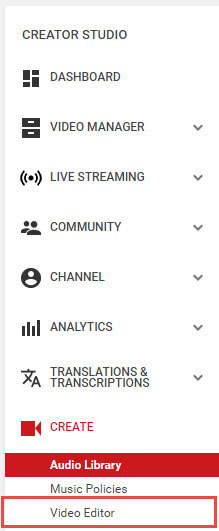
Schritt 2 Ziehen der Video-Timeline
Ziehen Sie einfach das Video, das Sie dann auf die Musik bearbeiten möchten. Mit dieser Option können Sie mehrere Spuren, um Ihr Video zu integrieren.

Schritt 3 Bearbeiten Sie die Musikspur
Es gibt zahlreiche Möglichkeiten, wie Sie den Titel bearbeiten kann. Sie können die Höhen, Bässe, Balance und Lautstärke bearbeiten. Es ist jedoch unmöglich, man die Musik in einer gewünschten Stelle zu positionieren.
Eine bessere Möglichkeit, Audio zu YouTube-Videos hinzuzufügen
Aber warte; gibt es eine bessere Art und Weise, wie Musik auf YouTube Video hinzuzufügen. Du darfst benutzen Wondershare Filmora Version 9 um besser auf Ihre Videos verwalten. Wondershare Filmora9 ermöglicht es Ihnen, jede Spur, die Sie in anderen Format importieren möchten, einschließlich, aber nicht in MP3, WAV, FLAC und andere beschränkt. Sie haben auch eine große und eine bessere Sammlung von lizenzfreier Musik. Im Vergleich zu Youtube Video Editor, in dem Sie eine ziemlich begrenzte Audio-Mix-Manager haben, kommt der Filmora9 mit einem Equalizer. Sie können lösen die Musik leicht oder mehrere Spuren auf einem einzigen Video. Sie können auch das Video importieren, die Sie in anderen Format erstellt oder direkt auf YouTube hochladen.
Markieren Sie dieses Tutorial-Video zu wissen, wie man hinzufügen Musik zu YouTube-Videos mit Wondershare Filmora9:

Video/Audio in 1.000 Formate konvertieren, bearbeiten, brennen und mehr.
Gratis Testen Gratis Testen Gratis Testen






